
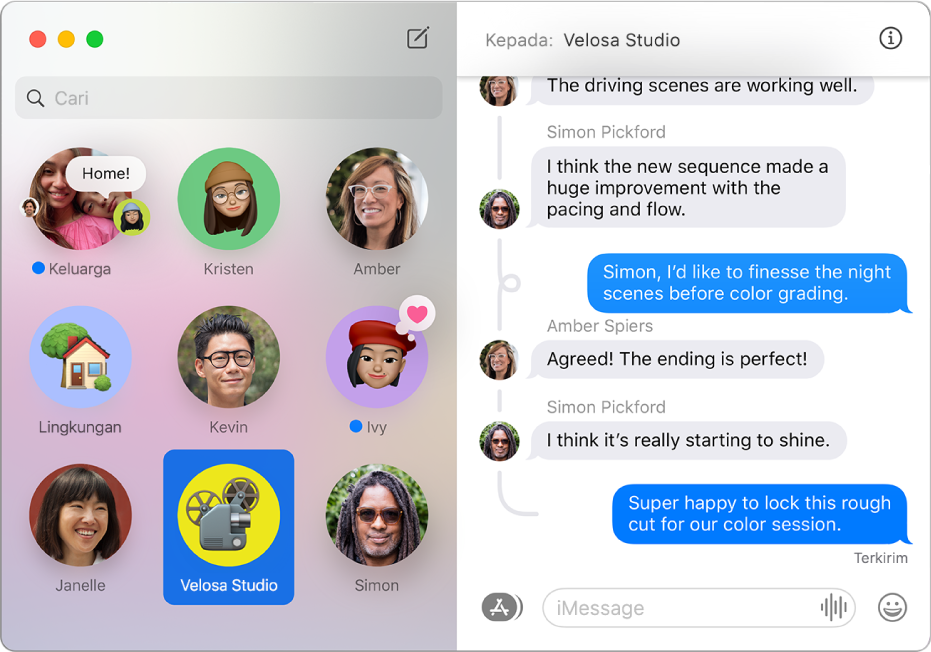
Terus terhubung dengan orang terdekat Anda
Pin percakapan dengan teman dan keluarga terdekat Anda sehingga Anda dapat menemukan dan mengirim pesan dengan cepat ke seseorang yang paling sering berhubungan dengan Anda.
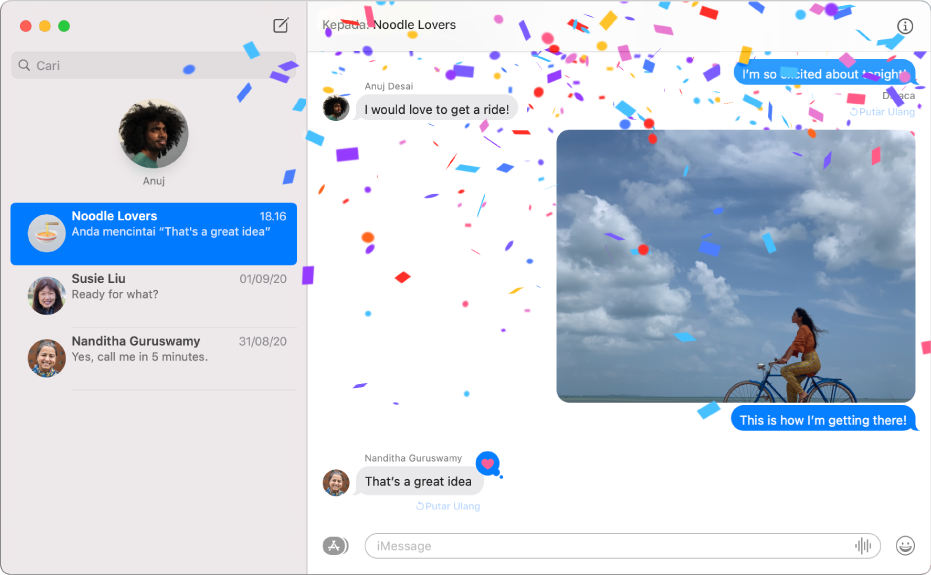
Mengekspresikan diri Anda
Tampilkan kepribadian Anda saat Anda mengirimkan pesan—tambahkan Tapback, gambar, efek pesan, dan lainnya.
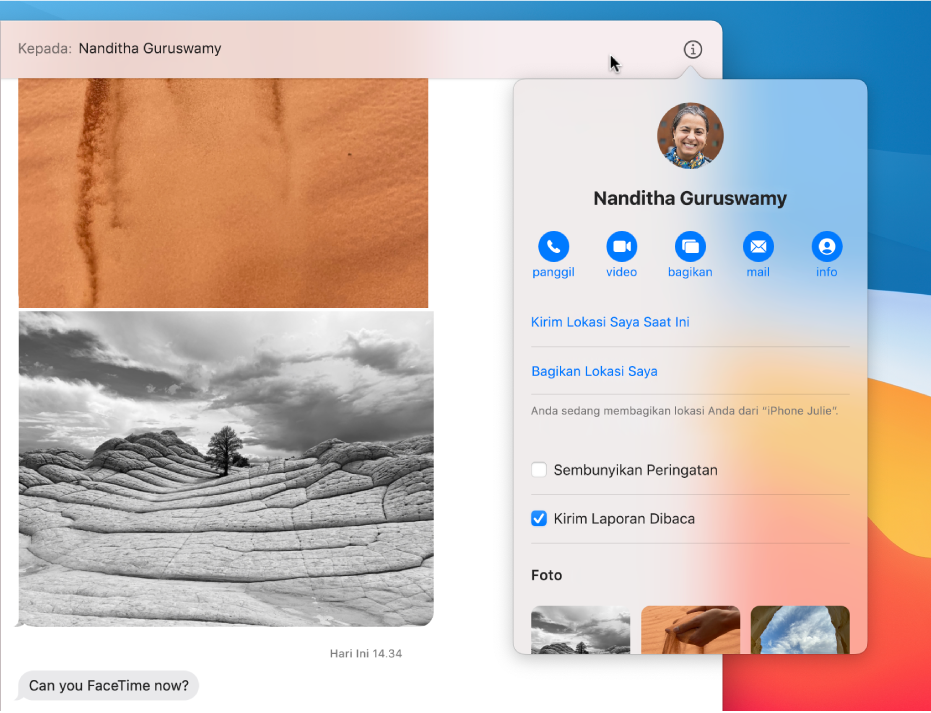
Beralih dari mengetik ke berbicara
Saat Anda ingin berbicara empat mata dengan teman Anda, atau berbagi layar Anda dengan seseorang, Anda dapat melakukannya dari tampilan Detail di percakapan pesan.
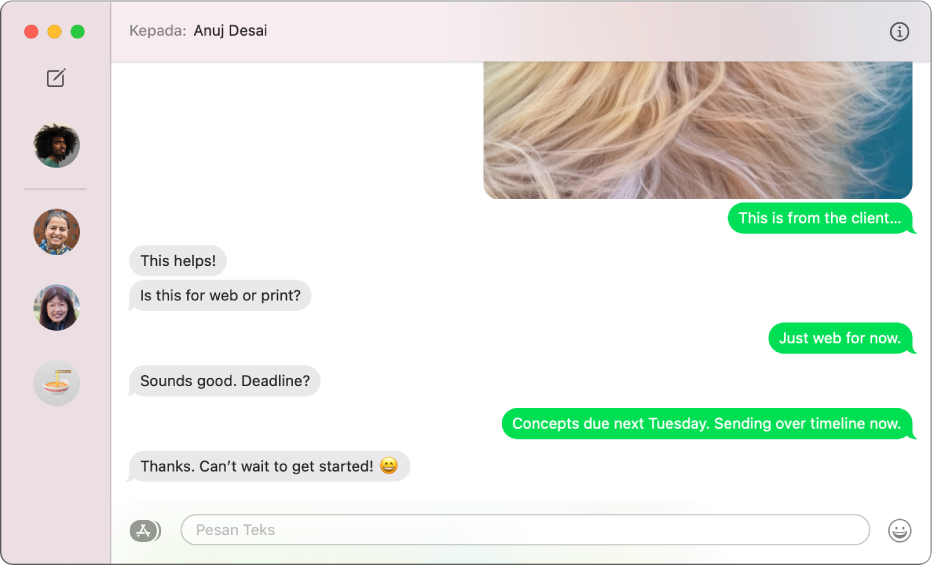
Mengirim teks SMS ke semua teman Anda
Jika Anda memiliki iPhone, Anda dapat mengirim teks SMS ke siapa pun dengan perangkat apa pun, langsung dari Pesan di Mac Anda. Saat orang tersebut membalas, Anda tidak perlu mengambil iPhone Anda—cukup balas di Mac Anda.
Untuk menjelajahi Petunjuk Pengguna Pesan, klik Daftar Isi di bagian atas halaman, atau masukkan kata atau frasa di bidang pencarian.
Jika Anda membutuhkan bantuan lainnya, kunjungi situs web Dukungan Pesan.